Kako se povezati s određenim dijelom u YouTube videu
Što treba znati
- Najjednostavniji: otvorite YouTube video, pomaknite ga do točke koju želite podijeliti i pritisnite Udio ispod videa. Kopirajte URL i pošaljite ga.
- Ručno: otvorite YouTube video i kopirajte URL. Zatim dodajte &t= s vremenom, kao &t=1m30s. Za skraćene URL-ove koristite ?t= umjesto toga.
Ovaj članak objašnjava kako se povezati na određeni dio YouTube videozapisa pomoću značajke Dijeli ili ručno. Ovi se koraci odnose samo na korisnike stolnih računala. Svi preglednici su podržani.
Dodajte vremensku oznaku koristeći YouTubeovu značajku dijeljenja
Najjednostavniji način je dodavanje vremenske oznake pomoću YouTubeovih opcija dijeljenja.
Otvorite YouTube videozapis koji želite podijeliti i reproducirajte ga ili se pomičite kroz vremensku traku dok ne dođete do točnog trenutka koji želite koristiti u vremenskoj oznaci.
Zaustavi video.
Kliknite na Udio gumb za otvaranje skočnog prozora za dijeljenje.
-
Odaberite potvrdni okvir ispod URL-a koji kaže Počnite na, i po želji prilagodite vrijeme ako nije točno.
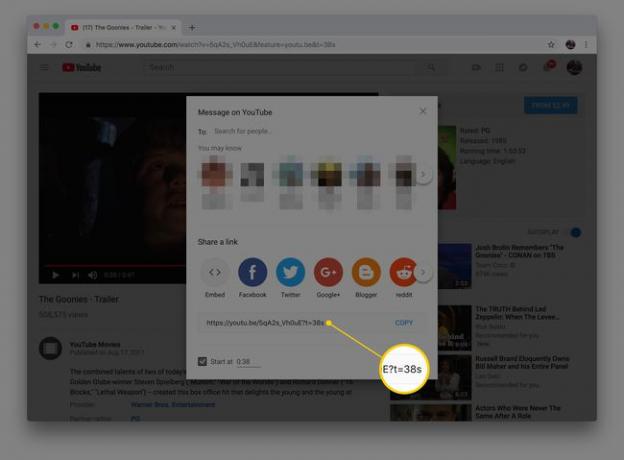
Lifewire Kopirajte ažurirani skraćeni URL s dodanom vremenskom oznakom.
Podijelite ovaj novi URL i svatko tko ga klikne vidjet će videozapis koji počinje s vremenskom oznakom koju ste naveli. Na primjer, u Goonies video, URL može izgledati ovako: https://youtu.be/5qA2s_Vh0uE? t=38s.
Ručno dodajte vremensku oznaku na YouTube URL
Da biste ručno dodali vremensku oznaku, otvorite YouTube video u svom pregledniku, a zatim pronađite URL za ovaj videozapis u adresnoj traci preglednika. Ovo je URL koji se prikazuje pri vrhu prozora preglednika kada gledate videozapis na YouTubeu.
Ovisno o URL-u, postoje dva načina za dodavanje vremenske oznake videozapisu:
- &t=1m30s ili
- ?t=1m30s
Upotrijebite primjer znaka ampersanda ako URL sadrži upitnik, na primjer ako završava.
Gledati? v=Sf5FfA1j590.
Kratki URL-ovi koji su navedeni kao youtu.be nemaju upitnik, pa bi trebali koristiti drugi primjer iznad.
Evo dva primjera koji skaču na istu točku u videozapisu (koristeći dvije različite opcije vremenske oznake odozgo):
- https://www.youtube.com/watch? v=Sf5FfA1j590&t=1h10s
- https://youtu.be/Sf5FfA1j590?t=1h10s
Vrijeme koje odaberete može biti bilo koje: sati, minute ili sekunde. Ako bi videozapis trebao započeti na 56 minuta, t=56m je sve što trebate uključiti. Ako bi trebalo biti 12 minuta i 12 sekundi, t=12m12s kako biste to napisali. Vremenska oznaka od 2 sata i 5 sekundi može u potpunosti preskočiti polje minuta: t=2h5s.
